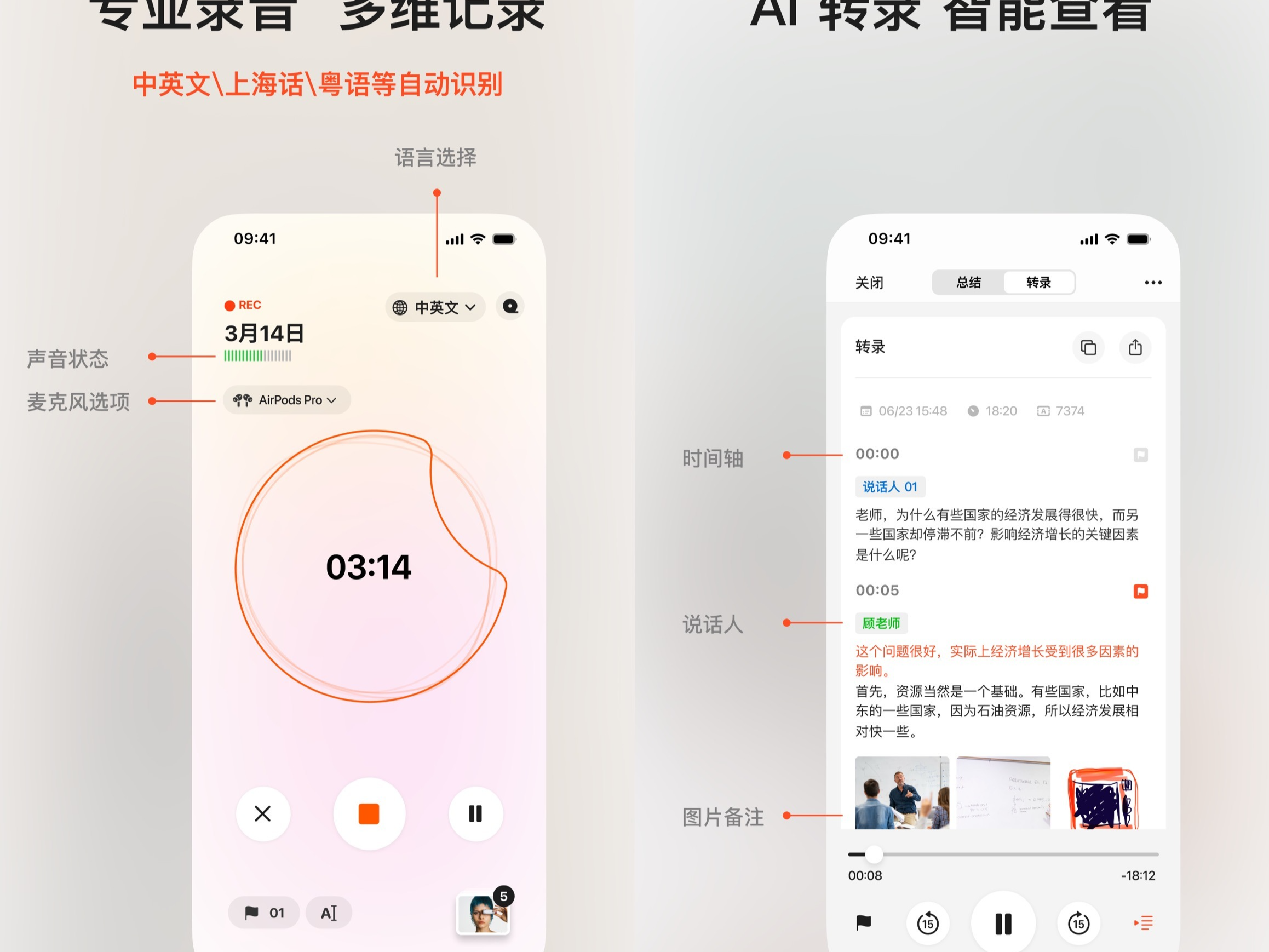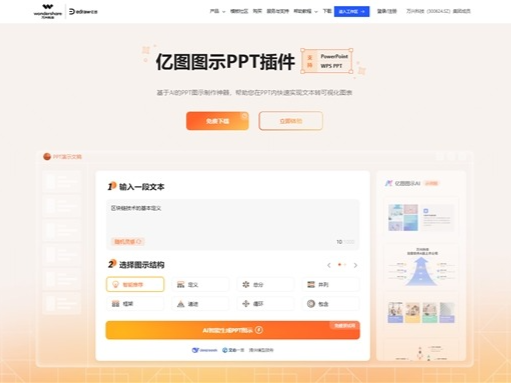|
2.5 浮华褪尽的“Win8” Win8不仅拥有新的“开始屏幕”,还有传统的Windows界面,这个传统界面就类似于Windows 7,支持Windows 7桌面及任务栏特效(比如AERO效果),不过去掉了传统的"开始"菜单。相对于“开始屏幕”来说,这个传统界面更适合于无触摸屏的用户使用。 2.6 如何切换Win8传统桌面与“开始屏幕” 如何切换传统桌面与“开始屏幕”呢,最快捷的方式就是使用键盘的“Win键”,再者传统桌面切换到“开始屏幕”可以这么操作(光标移动到左下角也就是旧版Windows开始按钮那,就会出现“开始屏幕”按钮点击就可以了),而“开始屏幕”切换到传统桌面则可以直接点击“桌面”图标。 2.7 Win8关机按钮你在哪? 初次接触Win8的用户找关机按钮都找了半天,原来关机选项隐藏在了“开始屏幕”或传统界面的右侧栏“Charms”按钮组的"设置"中,(光标移动到右下角也就是Windows7显示桌面按钮那,就会出现“Charms”按钮组点击“设置”按钮就可以了)点击设置按钮后在出现的右边栏中有电源按钮。 2.8 Win8中文版的Ribbon界面 Win8的文件夹界面采用了 Office 系列软件中常见的Ribbon界面,这个界面让文件管理操作更加的方便与直观。不过默认显示的是精简界面,点击展开按钮后才会显示全部功能按钮的Ribbon界面。功能非常丰富,比如:移动、复制粘贴、图片处理(采用画图功能进行处理)等等。 【点评】传统的Windows界面,除了沿用多年的“开始”按钮被删掉了之后,其实就是一个Windows 7的界面,没有什么大面积的改变。 另外,很多人找不到Win8的关机按钮,这是因为Win8是为平板设备而开发的,平板电脑的一大特点就是:拿起来立即用。你的iPad会经常关机吗?相信没多少人会这样做。所以“关机”功能,在Win8看来是非常次要的,所以Win8将关机收藏得很深入。 但是问题来了,习惯使用传统Windows操作界面的朋友,想要彻底关机的话,就要先转到Metro界面,然后呼唤出Charms按钮,按“设置”,最后点击“电源”,才能关机,是不是觉得有点烦?
|
正在阅读:Win8好不好用?看Win8中文版全方位点评Win8好不好用?看Win8中文版全方位点评
2012-03-01 14:01
出处:PConline原创
责任编辑:zhangxinxin
键盘也能翻页,试试“← →”键
| 本文导航 |